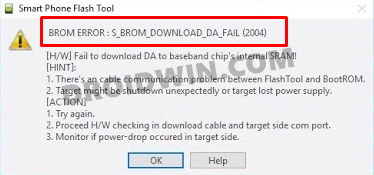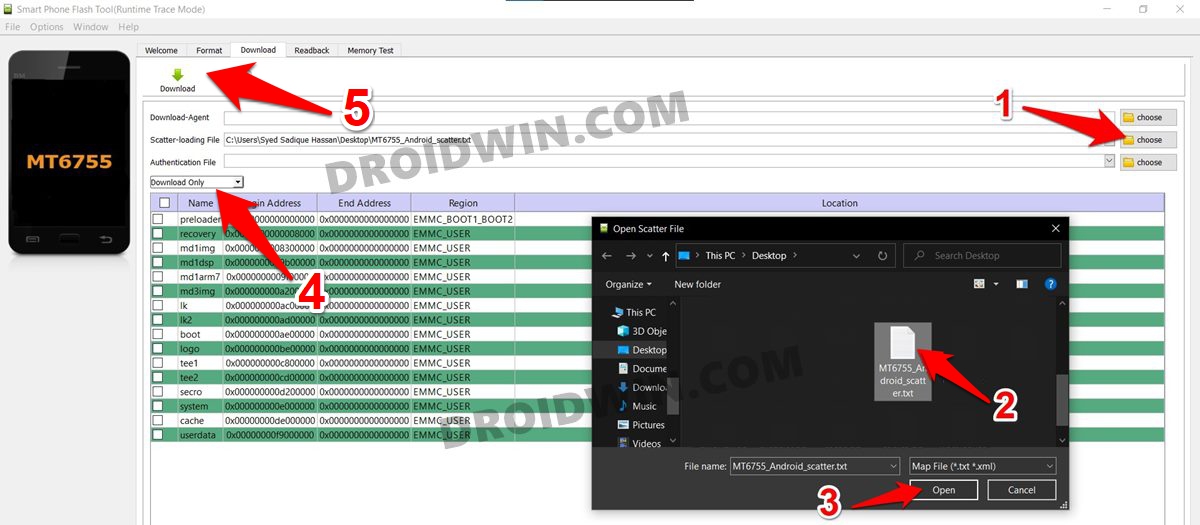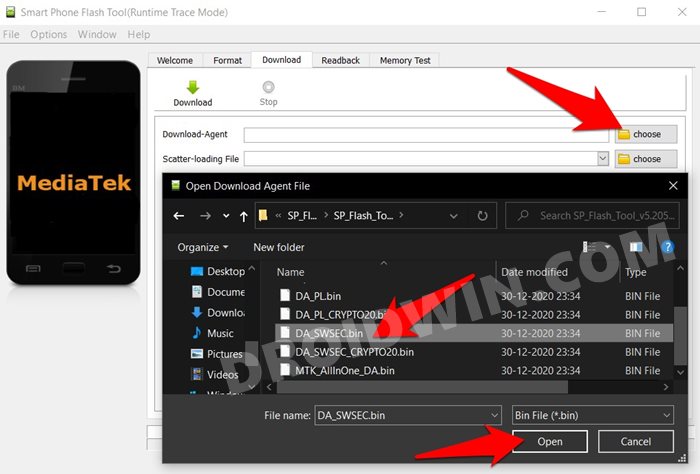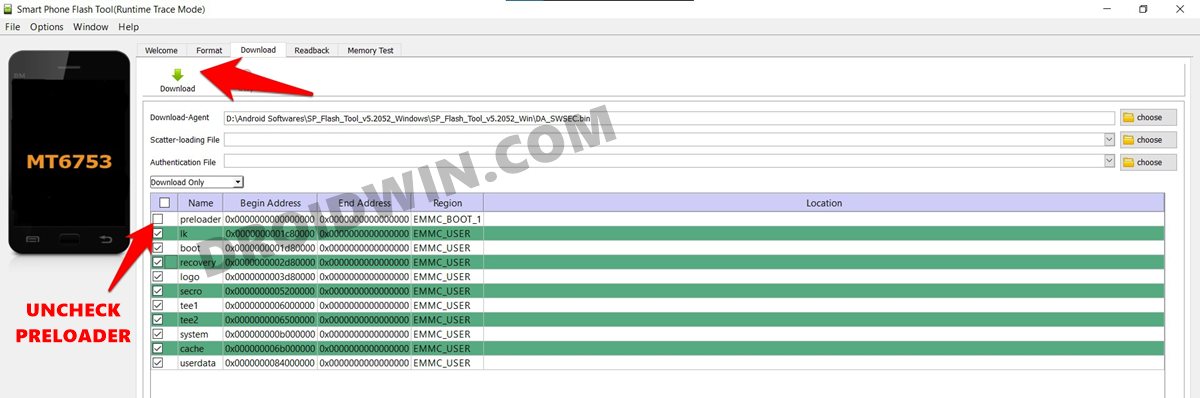В этом руководстве мы покажем вам два разных метода решения проблемы SP Flash Tool MTK S_BROM_DOWNLOAD_DA_FAIL (ОШИБКА 2004). Устройства MediaTek медленно, но верно достигают новых высот. Поскольку в последние годы все больше устройств выбирают этот чипсет, а не Qualcomm, путь вперед выглядит хорошо и хорошо. В индивидуальной разработке устройства MTK также сумели закрепиться.
Множество настроек и пользовательских двоичных файлов ждут своего постоянного пребывания на ваших устройствах. Однако каждая из этих модификаций также несет в себе несколько рисков. Если вы прошиваете неправильный файл или прошиваете правильный файл в неправильный раздел, вы рискуете. И в этих случаях обычно возникает заблокированный или загрузочный цикл. К счастью, есть удобный выход.
Вы можете легко вернуть свое устройство к жизни, прошив стоковую прошивку с помощью SP Flash Tool. Но что, если в самом инструменте возникают проблемы? Что ж, это очень даже возможно. В связи с этим SP Flash Tool MTK S_BROM_DOWNLOAD_DA_FAIL (ERROR 2004) кажется наиболее распространенным, и, следовательно, это руководство покажет вам, как это исправить раз и навсегда. Итак, без лишних слов, приступим.
Есть два разных способа решить эту проблему, и в этом руководстве мы расскажем вам о них обоих. Но перед этим обязательно отметьте все требования, указанные в разделе ниже (это общее для обоих методов).
Предпосылки
- Для начала скачайте и установите СП прошивальщик на ваш ПК.
- После этого загрузите стоковую прошивку для своего устройства MediaTek и распакуйте ее в любое удобное место на вашем ПК.
- Вам также нужно будет загрузить и установить драйверы Mediatek Preloader, чтобы ваше устройство распознавалось вашим ПК.
Метод 1: Исправить MTK S_BROM_DOWNLOAD_DA_FAIL с помощью прошивки Flash Tweak
- Запустите SP Flash Tool от имени администратора (щелкните правой кнопкой мыши файл EXE > «Запуск от имени» > «Администратор»).
- Нажмите кнопку «Выбрать» рядом с разделом «Файл загрузки Scatter», перейдите к извлеченной прошивке и выберите текстовый файл Android Scatter.
- Затем убедитесь, что режим установлен на «Только загрузка». После этого нажмите кнопку «Загрузить».
- Теперь подключите один конец USB-кабеля к вашему устройству, но не подключайте другой конец к компьютеру.
- Нажмите и удерживайте кнопки увеличения и уменьшения громкости вместе, а затем подключите другой конец USB-кабеля к компьютеру.
- Начнется процесс перепрошивки, но отпускать нажатые клавиши не следует. Держите обе клавиши громкости нажатыми около 2-3 минут.
- По истечении указанного периода времени вы можете отпустить оба ключа. Процесс перепрошивки продолжится и может занять до 10 минут.
- Как только перепрошивка будет завершена, вы будете уведомлены об этом. В этот момент вы можете отключить устройство от ПК.
- Затем подождите несколько секунд и включите устройство, оно без проблем загрузится в ОС.
Итак, это был первый способ исправить проблему SP Flash Tool MTK S_BROM_DOWNLOAD_DA_FAIL (ОШИБКА 2004). Давайте теперь обратим наше внимание на следующий.
Способ 2: исправить ошибку SP Flash Tool 2004 через файл DA_SWSEC.bin
- Запустите SP Flash Tool и нажмите кнопку «Выбрать» рядом с Download-Agent.
- Теперь перейдите в папку SP Flash Tool и выберите файл DA_SWSEC.bin.
- После этого нажмите на кнопку Choose рядом с Scatter Loading File.
- Перейдите к извлеченной прошивке и выберите текстовый файл Android Scatter.
- Теперь все поля будут заполнены, обязательно снимите флажок с раздела «Предварительный загрузчик», а затем нажмите кнопку «Загрузить».
- Теперь выключите устройство. Затем нажмите клавишу уменьшения громкости и при этом подключите устройство к ПК через USB-кабель.
- Начнется процесс перепрошивки, который может занять до 10 минут.
- После этого вы можете отключить устройство от ПК и загрузить его.
Вот и все. Это были два разных метода исправления SP Flash Tool MTK S_BROM_DOWNLOAD_DA_FAIL (ОШИБКА 2004). Если у вас есть какие-либо вопросы, сообщите нам об этом в разделе комментариев ниже. Мы вернемся к вам с решением в ближайшее время.
Содержание
- Расшифровка часто встречающихся ошибок SP FlashTool
- (1003) S_COM_PORT_OPEN_FAIL
- (1011) S_NOT_ENOUCH_STORAGE_SPACE
- (1012) S_NOT_ENOUGH_MEMORY
- (1013) S_COM_PORT_OPEN_FAIL
- (1022) S_UNSUPPORTED_VER_OF_DA
- (1040) S_UNSUPPORTED_OPERATION
- (1041) S_CHKSUM_ERROR
- (2004) S_BROM_DOWNLOAD_DA_FAIL
- (2005) S_BROM_CMD_STARTCMD_FAIL
- (2020) S_BROM_CHKSUM16_MEM_RESULT_DIFF
- (2035) S_BROM_CMD_JUMP_DA_FAIL
- (3001) S_DA_EXT_RAM_ERROR
- (3012) NAND_FLASH_NOT_FOUND
- (3013) S_DS_SOC_CHECK_FAIL
- (3036) S_DA_INVALID_RANGE
- (3066) S_DA_HANDSET_FAT_INFO_NOT_FOUND
- (3144) S_DA_EMMC_FLASH_NOT_FOUND
- (3148) S_DA_SDMMC_READ_FAILED
- (3149) S_DA_SDMMC_WRITE_FAILED
- (3168) S_CHIP_TYPE_NOT_MATCH
- (4001) S_FT_DA_NO_RESPONSE
- (4008) S_FT_DOWNLOAD_FAIL
- (4009) S_FT_READBACK_FAIL
- (4010) S_FT_FORMAT_FAIL
- (4032) S_FT_ENABLE_DRAM_FAIL
- (4048) S_FT_MEMORY_TEST_FAIL
- (4050) S_FT_NEED_DOWNLOAD_ALL_FAIL
- (5002) S_INVALID_DA_FILE
- (5007) S_FTHND_FILE_IS_NOT_LOADED_YET
- (5054) S_DL_GET_DRAM_SETTINGS_FAIL
- (5066) S_DL_PC_BL_INVALID_GFH_FILE_INFOR
- (5069) S_DL_PMT_ERR_NO_SPACE
- (6124) S_SECURITY_INVALID_PROJECT
- (8038) SP FLASH TOOL ERROR
- (8045) SP FLASH TOOL ERROR
- (8200) SP FLASH TOOL ERROR
- Prestigio PMT7077 3G KMVTU000LM-B503 «SP Flash Tool ошибка 2004»
- Nik-kr
Расшифровка часто встречающихся ошибок SP FlashTool
Расшифровка часто встречающихся ошибок FlashTool. ™
Инструкция дополняется и обновляется.
(1003) S_COM_PORT_OPEN_FAIL
Проблема с портом.
Может возникать если: — Например у вас в BIOS отключены com-порты (хоть в данном случае com-порт здесь виртуальный, а физический USB, но при отключении вы просто не увидите оборудование на которое ставятся драйверы preloader).
— Проблема в USB кабеле (помогает смена кабеля для прошивки).
— Проблема в USB-порту компьютера (помогает переподключение кабеля в другой порт).
(1011) S_NOT_ENOUCH_STORAGE_SPACE
Возникает когда размер какой-либо части прошивки превышает размер отведенного ему пространства (Обычно это блок ядра или рекавери).
Иногда возникает на «сырых» версиях флештула, поэтому возможно поможет смена версии прошивальщика. Может возникнуть при прошивке неправильной версией прошивки, для другого объема памяти.
(1012) S_NOT_ENOUGH_MEMORY
Воспользуйтесь более свежей версией прошивальщика.
(1013) S_COM_PORT_OPEN_FAIL
— Ошибка по характеру и направленности аналогична ошибке 1003. Решения нужно искать по тому же принципу (см. 1003).
— Может помочь смена версии прошивальщика на v5. — Проблема решилась следующим образом: Options -> DA Download All -> Speed -> Full Speed (при выбранном режиме High Speed на моем компе появляется вышеописанная ошибка)
(1022) S_UNSUPPORTED_VER_OF_DA
Нужно использовать более новую версию SP FlashTool.
(1040) S_UNSUPPORTED_OPERATION
Scatter файл не подходит телефону. Например в названии присутствует 6577, а телефон на самом деле 6573
(1041) S_CHKSUM_ERROR
Ошибка проверочного файла. Удалить файл checksum.ini из папки с прошивкой и пробовать ещё раз прошиться.
(2004) S_BROM_DOWNLOAD_DA_FAIL
Ошибка записи DA загрузчика во внутреннюю память SRAM процессора.
Причины:
1. Проблема в соединении между FlashTool и BootROM.
2. Устройство могло неожиданно выключиться из-за низкой зарядки аккумулятора.
Действия:
1. Попробуйте еще раз.
2. Произведите проверку кабеля и разъема устройства на отсутствие повреждений.
3. Проверьте напряжение на аккумуляторе. Зарядите на зарядном устройстве аккумулятор. 4. Попробуйте прошить без аккумулятора.
(2005) S_BROM_CMD_STARTCMD_FAIL
Случаи возникновения ошибки:
1. При выборе Download на блоках preloader или dsp_bl не установлена галка. Надо использовать подходящую версию SPFT , например v2.xxx для телефонов MT6573, или выключить режим DA Download All.
2. При выборе Download на блоках preloader или dsp_bl установлена галка. Надо снять галку с этих блоков! Если эти блоки необходимо прошить, надо подсоединить телефон в режиме BOOTROM.
3. При выборе ReadBack, Format или MemoryTest. Надо подсоединить телефон в режиме BOOTROM.
(2020) S_BROM_CHKSUM16_MEM_RESULT_DIFF
Ошибка возникает при попытке записать загрузчик во внутреннюю SRAM процессора. Проблема во внутренней памяти, как следствие ошибка 16 бит. контрольной суммы.
(2035) S_BROM_CMD_JUMP_DA_FAIL
После нажатия кнопки Download попробуйте подключить к компьютеру выключенное устройство с предварительно зажатыми кнопками громкости.
(3001) S_DA_EXT_RAM_ERROR
Возможно проблемы с подключением. Проверьте кабель и/или переподключите кабель в другой порт.
(3012) NAND_FLASH_NOT_FOUND
Проблема связанная с определением флеш памяти устройства. Известные методы побороть данную проблему:
- Попробовать использовать разные версии прошивальщика, т.к. по мере выпуска разных версий обновляется и информация о флеш памяти.
- Попробовать прошить смартфон на другом компьютере, т.к. бывают софтовые проблемы, мешающие корректно определить память на конкретной машине.
(3013) S_DS_SOC_CHECK_FAIL
Возможно, что в окне SP_Flash_Tool не стоит птичка на uboot. uboot — загрузчик операционной системы + драйверы для инициализации основного оборудования (дисплей, процессор, GPIO).
Или когда в строке пути есть русские имена папок например: C:UsersКолянDesktopХатаПрошивкиПрошивка планшета8.31Surfer 8.31 3G_20130402_V1.03Surfer 8.31 3G_20130402_V1.03
(3036) S_DA_INVALID_RANGE
Проблема заключается в том, что SP Flash Tool перед прошивкой сравнивает адрес PMT блока на флеше устройства со scatter файлом и находит разницу, почему и выдает ошибку. PMT блок создается динамически программой SP Flash Tool из scatter файла. Чтобы удалить/перезаписать PMT блок на новый из scatter файла необходимо сначала стереть его в девайсе, который вы хотите прошить. Для этого необходимо в программе SP Flash Tool нажать на кнопку «Format» (в открывшемся окне ничего не меняем, просто нажимаем ОК), далее нажимаем «Download» и SP Flash Tool запишет заново на флеш новые данные о PMT блоке и других тоже.
(3066) S_DA_HANDSET_FAT_INFO_NOT_FOUND
Возникает при автоматическом форматировании, следует попробовать установить адреса форматирования в ручную.
(3144) S_DA_EMMC_FLASH_NOT_FOUND
Кроме проблемы с железом может быть когда Scatter файл не подходит телефону.
Например в названии присутствует emmc, а телефон на самом деле с MTD флэш.
(3148) S_DA_SDMMC_READ_FAILED
Ошибка возникает при попытке произвести запись в неисправную флешку.
(3149) S_DA_SDMMC_WRITE_FAILED
Проблема может быть аппаратная, например при вышедшей из строя флеш-памяти.
(3168) S_CHIP_TYPE_NOT_MATCH
Неверный scatter-файл. Используйте «родной» scatter файл от вашего устройства. В телефоне установлен другой процессор.
(4001) S_FT_DA_NO_RESPONSE
Решение: сменить USB-порт и перенести SP Flash Tool в корень диска C:
Также есть вариант, что в файле Download Agent нет информации о ЦП/флэш. Решение: обновить версию прошивальщика.
Проблема может быть аппаратная, например при вышедшей из строя флеш-памяти.
(4008) S_FT_DOWNLOAD_FAIL
Способы из практики, которые решили данную проблему:
- Смена версии прошивальщика и самое интересное, что на более старую версию.
- Смена кабеля для прошивки.
- Также возможно в процессе прошивки села АКБ. Решение: зарядить телефон (АКБ) и попробовать прошивку заново.
- Также иногда может помочь форматирование устройства.
(4009) S_FT_READBACK_FAIL
Кроме ошибок чтения в самом телефоне такая же ошибка при ошибках в файловой системе ПК. Например не хватает места для файла или файл невозможно перезаписать, т.к. он залочен. Для уточнения надо смотреть лог.
(4010) S_FT_FORMAT_FAIL
Ошибка форматирования флеш. Проверьте настройки формата.
(4032) S_FT_ENABLE_DRAM_FAIL
— Проявляется если файл прошивки preloader не знает ROM-памяти установленной в Вашем смартфоне. Как правило это означает, что Вы купили смартфон из новой партии, в которой установлена память не учтенная на момент выпуска данной прошивки. Нужно найти прошивку новее или китайскую и использовать из нее preloader.
— Попробовать отформатировать телефон.
— Иногда нужно удалять и переустанавливать драйверы и делать форматирование повторно, и потом перепрошиваться если предыдущая попытка была неудачная.
— Если прошивка стандартным методом не приносит результата, то возможно придется прошивать аппарат через тестпоинт.
(4048) S_FT_MEMORY_TEST_FAIL
Встретилась ошибка 4048 при попытке проверки памяти через вкладку Memory test в SP Flash Tool. Симптомы поведения аппарата такие — телефон не загружается, постоянно перезагружается на заставке.
(4050) S_FT_NEED_DOWNLOAD_ALL_FAIL
Не совпадают размеры блоков в PMT и в скаттере. Надо искать в BROM_DLL логе строку:
Такая ошибка может возникнуть после кривого редактирования scatter во время лечения ошибки 8038. Лечится загрузкой через FT всех блоков, или только одного блока userdata, после этого размер в PMT должен поменяться на правильный. Вместо целого блока можно прошить userdata_nvram_only.img из своего бэкапа или файл пустышку. В scatter размера нет, поэтому сам SPFT рассчитывает размер USRDATA исходя из размеров флэш и места под BMTPOOL. А в таблицах PMT внутри тела размер блоков прописан и в данном случае кто-то или что-то туда прописало ноль. Для лечения этого случая можно переименовать в scatter USRDATA в __NODL_USRDATA . но тут может возникнуть ошибка 8038 из-за разницы в именах. В общем случае эта ошибка лечится прошивкой всех блоков, после этого размер в PMT должен поменяться на правильный.
(5002) S_INVALID_DA_FILE
При настройке SP Flash Tool — Download Agent нужно выбирать прилагающийся к данной версии прошивальщика. Выбор других агентов дает такую ошибку.
(5007) S_FTHND_FILE_IS_NOT_LOADED_YET
Данная ошибка «лечится» выбором другого метода прошивки Firmware Update -> Download.
(5054) S_DL_GET_DRAM_SETTINGS_FAIL
Иногда решается переустановкой драйверов.
(5066) S_DL_PC_BL_INVALID_GFH_FILE_INFOR
Неправильные файлы. Например когда выбрали scatter из папки с еще не подготовленными для FT файлами. Надо выбрать scatter из папки подготовленных для FT файлов.
(5069) S_DL_PMT_ERR_NO_SPACE
Может возникнуть при физической неисправной памяти или флешка ушла в защиту (только чтение).
(6124) S_SECURITY_INVALID_PROJECT
Проблема решилась следующим образом: Options -> DA Download All -> Speed -> Full Speed (при выбранном режиме High Speed на моем компе появляется вышеописанная ошибка) и кстати метод еще сработал для ошибки 1013
Возникает если имена или адреса блоков в scatter отличаются от таблицы внутри телефона (PMT). Нужно поправить scatter-файл в папке с прошивкой, т.е. привести к одному виду с вашем текущем скаттер-файлом, из прошивки которая у вас в данный момент на аппарате.
Надо смотреть SP_FLASH_TOOL.log и искать в нем строку NOT MATCH
в данном примере надо в scatter заменить имя CUSTPACK2 на CUSTPACK. Если отличий несколько, то эта ошибка будет возникать пока scatter после внесенных исправлений не станет идентичен PMT. Можно сразу все исправить, если сравнить таблицы которые в логе чуть выше строки NOT MATCH. Первая из scatter, вторая из PMT телефона. Надо чтоб все имена блоков в scatter были такие же как во второй таблице:
Править scatter надо аккуратно! Меняйте только имена и сохраняйте исходное количество строк!
Некоторые умудряются убрать перевод строки и строка с именем блока оказывается на одной строчке с фигурной скобкой. FT не видит этот блок и записывает PMT без него. Потом надо потратить усилия на восстановление этой таблицы! Еще один способ:
— Скачиваем последний mtkdroidtools
— Подключаем телефон и сохраняем карту блоков (сохранится 2 файла и один из них будет с именем PMP)
— Оставляем только PMP и переименовываем его в обычный вид скаттера
— Через него можно прошить любую прошивку без ошибки 8038 Для телефонов с новым типом scatter (MT6572/82/92 и более новых):
1. В данный момент применяется старый тип scatter и(или) старая версия FT, которая некорректно работает с новым scatter.
2. Ранее применялся старый тип scatter или неподходящая версия FT, которая изменила таблицу PMT внутри тела на таблицу старого типа.
Используйте версию SP FT, которая понимает новый тип scatter и не используйте старые версии FT со старым типом scatter!
3. Имена или адреса блоков в scatter отличаются от таблицы внутри телефона (PMT)
Ошибка по характеру похожа на 8038, но на практике правка скаттер файла не помогала. Для решения проблемы многие шли в сервисный центр и им воскрешали аппарат через программатор.
Очень немногим помогла прошивка через кнопку DOWNLOAD со всеми установленными галочками.
Возникает если вы пытаетесь прошить аппарат на одной платформе, прошивкой от другого (например у вас MT6577, а вы пытаетесь прошить прошивкой от аппарата на MT6575 и т.д.)
Также может помочь смена версии прошивальщика.
Источник
Prestigio PMT7077 3G KMVTU000LM-B503 «SP Flash Tool ошибка 2004»
Nik-kr
Стояла Kingston KE4CN4K6A. Поставил новую KMVTU000LM-B503
Сразу, по ошибке, прошил PMP7079D3G_QUAD__deodex с ****. Вкл, есть лого зарядки, но постоянный перегруз на заставке Prestigio. Далее скачал
Только для планшетов PMT7077_3G!
Прошивки для PMP7079D3G_BK_QUAD находятся здесь!
Полная Заводская прошивка PMT7077_3g_20140120_1.0.03 (для Flash Tool)!
В архиве есть инструкция, драйвера + программы SP_Flash_Tool.
Для успешной прошивки полной (все разделы, включая preloader) заводской прошивкой, планшет нужно разблокировать.
Сначала шьём из пакета разблокировки содержимое папки From 7077 to 7079, строго по мануалу из того же пакета, ну а затем шьём полную PMT7077_3g_20140120_1.0.03.
#
Ошибки
Для прошивки только раздела ANDROID (system-sign.img) разблокировка не нужна!
Пакет разблокировки PMT7077_3G и перепрошивки на PMP7079D3G_BK_QUAD
Ваш планшет PMT7077_3G программно (аппаратно планшеты одинаковые) становится полностью идентичен планшету PMP7079D3G_BK с возможностью установки:
Рут прав, CWM, мод. прошивок, Xposed, init.d, удаление рекламы и т.д.. На PMT7077_3G всё это невозможно!
В архиве есть всё необходимое.
Пакет проверен и полностью работоспособен!
Очень Внимательно читаем инструкции. Можно наделать ошибок (в основном это: 2004, 4008, 8038. ) с которыми без опыта будет не справиться.
Если при прошивке на последнем этапе (Firmware) возникают ошибки и планшет не прошивается, пробуем SP_Flash_Tool_v5.1352.200.
После прошивки секро и прелоадера из папки From 7077 to 7079, как один из способов победить ошибку 2004 (не убив NVRAM, а вместе с ним: IMEI, SN, MAC адреса сетевых интерфейсов. ) и прошить прошивку из папки Firmware, это подключать планшет с зажатой кнопкой + громкость.
Деодексированная прошивка от PMT7077_3G для установки на PMP7079D3G_BK_QUAD! (для SP Flash Tool и CWM)
Внимание! Все, что Вы планируете сделать или сделаете, лежит полностью на Вашей ответственности, и Вы делаете это на свой страх и риск!
(но, видимо поздно уже!) Пробовал, по разному, тоже самое ошибка 2004.
Можно ли, как-то решить проблему без программатора?
Как планшет должен определяться с зажатым «+» ? (У меня без изминений всегда «preloader usb vcom port»)
Какая, микросхема памяти подходит, без использования программатора? Или, в любом случаии нужен easy jtag?
Источник
In this guide, we will show you two different methods to fix the issue of SP Flash Tool MTK S_BROM_DOWNLOAD_DA_FAIL (ERROR 2004). MediaTek devices are slowly but surely reaching new heights. With more devices opting for this chipset as opposed to Qualcomm in recent years, the road ahead looks well and good. In custom development as well, MTK devices have managed to gain a stronghold.
A plethora of tweaks and custom binaries are all waiting for a permanent abode on your devices. However, each of these modifications does bring in a few risks as well. If you flash the incorrect file or flash the correct file to the incorrect partition, then you are inviting risks. And in those cases, a bricked or boot loop is usually on the cards. Fortunately, there’s a handy way out.
You could easily bring back your device to life by flashing the stock firmware via the SP Flash Tool. But what if the tool is itself getting bugged with issues? Well, that is very much a possibility. In this regard, the SP Flash Tool MTK S_BROM_DOWNLOAD_DA_FAIL (ERROR 2004) seems to be the most common one and hence this guide will show you how to fix it once and for all. So without further ado, let’s get started.
There are two different methods to fix this issue, and in this guide, we will make you aware of both of them. But before that, make sure to checkmark all the requirements given in the below section (it’s common for both methods).
Prerequisites
- To begin with, download and install the SP Flash Tool onto your PC.
- After that, download the stock firmware for your MediaTek device and extract it to any convenient location on your PC.
- You will also have to download and install the Mediatek Preloader drivers so that your device is recognizable by your PC.
Method 1: Fix MTK S_BROM_DOWNLOAD_DA_FAIL via Flash Firmware Tweak
- Launch the SP Flash Tool as an administrator (right-click on the EXE file > Run as > Administrator).
- Click on the Choose button next to the Scatter Loading File section, browse to the extracted firmware and select the Android Scatter text file.
- Then make sure that the mode is set to Download Only. After that, hit the Download button.
- Now plug in one end of the USB cable to your device, but don’t plug in the other end to your PC.
- Press and hold the Volume Up and Volume Down button together and now connect the other end of the USB cable to your PC.
- The flashing process will now begin, but you shouldn’t leave the pressed keys. Keep both the volume keys pressed for around 2-3 minutes.
- Once the said time period has elapsed, you may let go of both the keys. The flashing process will continue and could take up to 10 minutes.
- Once flashing is complete, you shall be notified of the same. At that point, you may unplug the device from the PC.
- Then wait for a few seconds and power on your device, it shall boot to the OS without any issue.
So this was the first method to fix the issue of SP Flash Tool MTK S_BROM_DOWNLOAD_DA_FAIL (ERROR 2004). Let’s now turn our attention towards the next one.
- Download MediaTek MTK Scatter File | Android_Scatter.txt
- How to Root any MediaTek Device Using SP Flash Tool
- How to Unbrick any MediaTek Phone using SP Flash Tool
- Guide to Install TWRP on MediaTek using SP Flash Tool
- How to Download and Install MediaTek Fastboot Drivers
Method 2: Fix SP Flash Tool Error 2004 Via DA_SWSEC.bin file
- Launch SP Flash Tool and click on the Choose button next to Download-Agent.
- Now go to the SP Flash Tool folder and select the DA_SWSEC.bin file.
- After that, click on the Choose button next to Scatter Loading File.
- Navigate to the extracted firmware and select the Android Scatter text file.
- All the fields will now be populated, make sure to deselect the Preloader section and then hit the Download button.
- Now power off your device. Then press the Volume Down key and while doing so, connect your device to the PC via a USB Cable.
- The flashing process will now begin and could take up to 10 mins.
- Once done, you may unplug the device from your PC and boot it up.
That’s it. These were the two different methods to fix SP Flash Tool MTK S_BROM_DOWNLOAD_DA_FAIL (ERROR 2004). If you have any queries, do let us know in the comments section below. We will get back to you with a solution at the earliest.
About Chief Editor
Sadique Hassan
administrator
A technical geek by birth, he always has a keen interest in the Android platform right since the birth of the HTC Dream. The open-source environment always seems to intrigue him with the plethora of options available at his fingertips. “MBA by profession, blogger by choice!”
Новое
LeTv 1S X507 ошибка (2004) не могу победить
#1
Принесли ТА на русификацию, хотел прошить custom под SPFT, не получилось ошибку (2004) получил. Думал загрузчик надо разблокировать, через fastboot разлочил bootloader после этого ТА ушел в вечный ребут, не вкл.
Щас любая официальная прошивка дает ошибку (2004), даже пробовал полную с файлом auth. С разлоченым BL залоченным та же ошибка. Пробовано 6 прошивок кастом и офиц, минимум 6 версии SPFT, 4 PC, 3 разные ОС Windows 7 и XP с разными драйверами. Если в FT выбирать DA_SWSEC то получаю ошибку (6010).
В китайских не силен, дальше не осталось идей как поднять. Может кто нибудь уже победил такой ТА?
Лог инфо CM2
Развернуть для просмотра
Wait for phone…
Phone found! [ 62 ]
Sync…
Inital Boot Ok!
BB_CPU_PID : 6795
BB_CPU_NME : [MediaTek] Helio[X10]|MT6795_S00
BB_CPU_EXT : 0xCA00 , 0x8A00 , 0x0000
Processing BROM stage
Settings for BROM configured!
SecCfgVal : 0x05000000
BromVer : 0x00FF
BLVersion : 0x0001
PreLoader : Active [ Boot with PL ]
BootLdrSS : LOCKED with CUSTOM BL
Processing DA stage
DA Select done, will use MTK_AllInOne_DA_v5.1624.16.07
Sending and initialize DA …
[DA_ERROR] : SECURITYBOOT_BOOT_NOT_ACCEPTED
[свернуть]
Лог инфо CM2 fastboot
Развернуть для просмотра
Protocol : 0.5
Device : X500
Storage : eMMC
BootLoader : Unlocked
Warranty : Tampered
Secure : Disabled
ExtraStat : FB Load Supported!
[свернуть]
Последний раз редактировалось Berick; 29.08.2016 в 10:14.
29.08.2016, 09:39

Новое
Re: LeTv 1S X507 ошибка (2004) не могу победить
#2
Write memory по адресам тоже писать не хочет разделы?
29.08.2016, 13:24

Новое
Re: LeTv 1S X507 ошибка (2004) не могу победить
#3
Цитата:
Сообщение от Mumang

Write memory по адресам тоже писать не хочет разделы?
Не пробовал, да и и незнаю по каким адресам и как его прошить туда. Все таки прошил с одной версией FT без preloader, телефон больше не включается вообще. Прошивается все версии без preloadera, официальные и кастомы…
29.08.2016, 15:47

Новое
Re: LeTv 1S X507 ошибка (2004) не могу победить
#4
Scatter откройте там написано что куда писать.linear start adress раздела вбиваем — файл подставляем который пишем и вперёд. Ну и DA DL checksum само собой включать надо когда официалку шьёте.
29.08.2016, 19:42

Новое
Re: LeTv 1S X507 ошибка (2004) не могу победить
#5
SPFT ERROR 2004
Код:
Message: BROM ERROR : S_FT_DOWNLOAD_FAIL (2004) Meaning: There was an interruption in the communication between SP flash tool and the device Solution: * Take out and reinsert the battery * Try using a different USB cord, port and PC * Right-click flash_tool.exe > Select Properties > Select Compatibility > Set to Windows XP Service Pack 3 > Click Apply > Click OK > Run SP flash tool as Administrator * Try a different USB cord * Try a different port on the PC or another PC * Ensure the battery is well changed and inside the switched off phone before connecting to PC for flashing USB device not recognized Message: USB device not recognized prompt at system tray after connecting the phone to PC Meaning: The PC is having problems communicating with the phone (often due to interruption, hardware or driver problems)
ERROR 6010
Код:
Message: BROM ERROR: SP FLASHTOOL ERROR 6010 CODE DOWNLOAD FORBIDDEN Meaning: The phone has a protected bootloader Solution: Untick Preloader and flash the rest
во вложении файлы, сначала пробуй без замены загрузчика, не пойдет — подмени
Скрытый текст (вы должны войти под своим логином или зарегистрироваться и иметь 100 сообщение(ий)):
У вас нет прав чтобы видеть скрытый текст, содержащейся здесь.
29.08.2016, 21:10

4 пользователя(ей) добавили плюсы
Новое
Re: LeTv 1S X507 ошибка (2004) не могу победить
#6
Да и ещё один момент при прошивке SEC_BOOT аппаратов как правило зажимаем bootkey громкость + или — -Flashtool сам запинает его в HS-USB порт. Нюансов много достаточно.
30.08.2016, 00:55

Пользователь добавил плюс
Новое
Re: LeTv 1S X507 ошибка (2004) не могу победить
#7
Тел успешно поднять, спасибо за помощь коллеги
Цитата:
Сообщение от TPS79

во вложении файлы, сначала пробуй без замены загрузчика, не пойдет — подмени
В общем после этого загрузчика другие официальные прошивки начали шиться, но опять не вкл, поставил кастом под ft и firmware update, тел включился imei на месте. Спасибо большое за файл
30.08.2016, 11:48

Какую версию программы использовать
На этапе подготовки, у пользователя возникает вопрос, какую версию программы использовать, поскольку доступны две версии sp flash tool – v3 и v5. При использовании других программ, пользователям обычно рекомендуют, устанавливать наиболее свежую версию, но в случае с flash tool, такой подход не работает.
Из-за аппаратных различий и особенностей смартфонов на MediaTek, при использовании новой или наоборот старой версии программы, в процессе прошивки часто возникают ошибки. Как правило, ранние модели прошиваются версией v3, а новые через v5.
Что бы помочь пользователю с выбором прошивальщика, необходимая версия программы идет вместе с прошивкой. Поэтому первым делом следует распаковать прошивку и найти программу. Если утилита отсутствует, тогда следует уточнить, какую версию программы лучше использовать. Ответ ищите в профильной ветке на форуме XDA. Или задавайте вопрос в комментариях, и мы постараемся помочь.
Подготовка
Важно знать, что прошивка смартфона приведет к тому, что он вернется к своим заводским настройкам. Другими словами, вся информация, хранящаяся на устройстве, удалится, и восстановить ее будет нельзя. Чтобы это не стало для вас неприятностью, сделайте следующее:
- Сохраните все контакты из телефонной книги. Их можно перенести на компьютер при помощи специальных программ или же синхронизировать со своим аккаунтом Google.
- Скопируйте на компьютер все важные фотографии, документы и видео.
- Проверьте, не осталось ли в SMS какой-либо важной информации (пароли от платежных систем, банковские коды и т. д.). Если таковая имеется, то лучше переписать ее.
- Проверьте календарь на наличие значимых дат.
- Если у вас остались установочные файлы каких-то редких программ, то можно скопировать их на компьютер, перед тем как прошивать через FlashTool.
Не пренебрегайте этими простыми советам, ведь они помогут вам сэкономить время и нервы. Лучше пройтись по всем пунктам несколько раз, и только после этого приступать к прошивке.
Как прошить телефон через sp flash tool
Инструкция
Подготовьте компьютер, установите драйвера.
Скачайте архив с образом и ПО, после чего распакуйте в корень любого диска.
Название папки с прошивкой, всегда рекомендуется сокращать до пары символов. Любые буквы, за исключением латинского алфавита, могут привести к сбою в процессе прошивки.
Запустите прошивальщик.
Запуск программы flashtool для прошивки.
Нажмите на «Scatter-Loading», для указания файла образа.
В программе flashtool нажмите на Scatter-Loading
Войдите в папку с прошивкой и укажите образ прошивки, которую вы скачали и собираетесь прошить
Войдите в папку с прошивкой
Подтверждение выбора файла для прошивки.
После выбора файла, появится список разделов, что будет прошит. Для устройств с SoC MT6575 и MT6577, при установке прошивки через режим Download Only, важно снять флажки с разделов PRELOADER и DSP_BL. Для прочих смартфонов, рекомендуется не прошивать PRELOADER, если в этом нет необходимости. При установке прошивки через режим Firmware Upgrade снимать флажок с раздела PRELOADER не нужно. При этом важно дополнительно убедится, какие разделы следует прошивать для конкретной модели.
При выборе Download Only выполняется прошивка выбранных разделов. А в режиме Firmware Upgrade – полная установка прошивки.
Если используется sp flash tool v3, необходимо отметить пункт DA DL ALL WITH Cheksum.
Отметить пункт DA DL ALL WITH Cheksum.
Затем выбрать и нажать на необходимый режим прошивки – Download Only или Firmware Upgrade.
Выберите режим Download Only или Firmware Upgrade. Выберите какие разделы будут прошиты.
Для начала прошивки следует подсоединить телефон без батареи. Если конструкция не позволяет извлечь аккумулятор, тогда подключать телефон необходимо в выключенном состоянии.
Если все действия выполнены правильно, начнется установка прошивки. По завершению появится дополнительное окно с уведомлением о завершении прошивки. Понадобится отсоединить кабель, и включить телефон вручную.
Для первой загрузки требуется больше времени.
Создание резервной копии данных
Для быстрого и удобного создания резервной копии данных вам понадобится получить на своём устройстве root-права, а также установить стороннюю программу Nandroid Backup.
- Скачиваем приложение 360root с официального сайта разработчика. Оно необходимо для получения прав суперпользователя.
Чтобы скачать приложение 360root с официального сайта, нужно выбрать кнопку с версией для Android
- Запускаем программу на своём устройстве и нажимаем большую кнопку в центре экрана. Готово, root-права получены.
Нажимаем кнопку Root для установления прав суперпользователя
- Заходим в Play Maket и устанавливаем приложение Nandroid Backup.
Приложение Nandroid Backup бесплатное, нужно просто найти его в Play Market и нажать «Установить»
- Приложение запросит доступ к root-правам, нажмите кнопку «Разрешить».
При запросе доступа к root-правам в Nandroid Backup нажимаем кнопку «Разрешить» - Дождитесь окончания процесса создания резервной копии, продолжаться он может от двух до десяти минут в зависимости от объёма данных.
Дожидаемся окончания процесса создания резервной копии в Nandroid Backup - После окончания копирования информации вы получите уведомление об успешном завершении операции и указание о том, где хранится резервная копия. Её необходимо переместить на компьютер или другое устройство.
После завершения процесса появляется ссылка для сохранения резервной копии данных
Прошивка устройства
Если вы все обдумали и подготовились, то вам не осталось ничего другого, кроме как прошивать через FlashTool. Инструкция к этой процедуре, на самом деле, не такая уж и сложная, и выглядит она следующим образом:
- Запустите FalshTool и нажмите Scatter-loading.
- Укажите путь к файлу MTxxxx_Android_scatter_emmc.txt (вместо «xxxx» здесь будут цифры, соответствующие модели процессора вашего устройства). Нажмите «Открыть».
- Обязательно отметьте галочкой пункт DA DL All With Check Sum. В противном случае, вы рискуете «убить» свой смартфон.
- Нажмите кнопку Firmware-Upgrade и подключите выключенный телефон.
- В нижней части главного меню программы появятся разноцветные полосы загрузки.
- Как только процесс прошивки завершится, на экране возникнет зеленый кружок, извещающий об успешной операции.
Теперь вы можете отключать смартфон от data-кабеля и пользоваться им. Имейте в виду, что первое включение телефона иногда занимает достаточно много времени, так что не переживайте, если у вас возникла такая ситуация.
Возможные ошибки
Может случиться так, что в процессе подключения устройства к ПК программа начнет выдавать различные ошибки. Вот небольшая инструкция по их устранению:
- В случае, когда на экране появляется сообщение об ошибке «COM Port», нужно подсоединить кабель к другому порту USB. Если их несколько, то может понадобиться перепробовать все.
- Процесс прошивания может не начинаться из-за того, что данному устройству для этого необходимо наличие вставленной батареи. Или же нужно сначала подключить его через кабель к ПК, затем вставить аккумулятор, и только тогда начнется работа программы.
- Могут быть проблемы с самим кабелем, из-за чего прошивка может не стать правильно, а потому придется все повторять заново.
Настройка операционной системы
До того, как прошить «Андроид» через FlashTool, вам нужно выставить кое-какие настройки операционной системы. Дело в том, что Windows не очень адекватно воспринимает драйвера смартфонов, поэтому необходимо отменить проверку цифровых подписей. Это делается так:
- Запустите командную строку (Администратор).
- Напишите команду gpedit.msc для 32-битной ОС или же C:WindowsSysWOW64gpedit.msc для 64-битной ОС. Нажмите Enter.
- Перед вами откроется «Редактор групповой политики». Здесь вам нужно выбрать «Конфигурация пользователя», потом «Административные шаблоны», и затем «Система».
- Теперь нажмите «Установка драйвера», а после выберите «Цифровая подпись».
- В открывшемся окне выберите пункт «Отключить».
- Нажмите «Ок» и подтвердите проделанные изменения.
Теперь операционная система не будет «ругаться» на драйвер смартфона, и программа для прошивки сможет работать нормально.
Проблемы с установкой драйверов
Нередко случается так, что драйвер ни в какую не хочет устанавливаться. На самом деле ничего страшного в этом нет, и проблема решается довольно просто. А именно:
- Отключите data-кабель от компьютера и телефона.
- Выключите ваш смартфон и достаньте из него батарею. Карту памяти и SIM-карту можете не вынимать.
- Откройте «Диспетчер устройств» на вашем ПК.
- Поместите файлы драйвера в любое удобное для вас место.
- Не вставляя батарею, подключите телефон к компьютеру и приготовьтесь.
- Буквально на несколько секунд, в диспетчере появится новое устройство. Вам нужно успеть кликнуть на него правой клавишей мыши и выбрать строку «Обновить драйвер».
- Теперь просто укажите путь к файлам драйвера и дождитесь окончания процесса установки.
Если вы не успели вовремя обновить драйвер телефона и устройство исчезло из диспетчера, вам необходимо повторить всю процедуру заново, начиная с пункта 5.
Действия после прошивки
После того как прошивка вашего телефона завершена, вам необходимо выполнить еще несколько несложных действий:
- Не забудьте выставить актуальное время и дату.
- Привяжите ваше устройство к своему Google-аккаунту. Это особенно полезно в том случае, если вы синхронизировали с ним телефонную книгу.
- Будет лучше, если вы отформатируете карту памяти. На ней могут оставаться системные файлы от предыдущей прошивки, которые не делают ничего полезного, а только занимают свободное место.
Вот, в принципе, и все. Теперь вы можете наслаждаться новой прошивкой, которая, несомненно, заставит ваш смартфон работать по-новому.
Поиск прошивки
Теперь настало время найти и скачать прошивку, которую вы будете устанавливать на свой смартфон. Тут у вас два варианта: использовать официальное ПО или же кастомное. В первом случае просто зайдите на сайт фирмы-производителя телефона и найдите последнее обновление для вашей модели. А вот если вы решили использовать кастомную прошивку, тогда вам стоит придерживаться нескольких простых правил:
- Убедитесь в том, что выбранная прошивка подходит для вашей модели смартфона. Несоблюдение данного условия чревато серьезными проблемами, вплоть до превращения телефона в «мертвый» кусок пластмассы.
- Скачивайте файлы только с авторитетных сайтов и форумов. В этом случае, даже если возникнет какая-то проблема, вы можете рассчитывать на помощь разработчиков программного обеспечения.
- Внимательно изучите отзывы о прошивке, оставленные другими пользователями. Лучше не рискуйте, если среди них есть много негативных.
- Убедитесь в том, что прошивка смартфона, установленная у вас, старее, чем та, которую вы собираетесь скачать.
Помните, соблюдая эти нехитрые правила, вы убережете свой телефон от ненужных поломок.
( 2 оценки, среднее 4.5 из 5 )
Начнем с того, что эта ошибка может появляться, когда ВЫ запускаете процесс перепрошивки во флештуле. В самом начале, по идее, должна появиться ошибка 1013. Когда процесс дойдет примерно до 100%, то вылезет та самая ошибка 1041. К сожалению, когда Вы столкнетесь с этим, то Ваше устройство может перестать включаться. Печально. Ошибка 1041 появляется из-за несовпадения контрольных сумм прошивке. Давайте же, разберемся, как это можно исправить. Сразу отметим, что проблема не имеет критичного статуса, и её можно исправить, не прибегая к обращению в сервисный центр.
- Запустите SP Flash Tool
- Нажмите на Help
- Open Logs Folder
- Как исправить Brom Error S Checksum Error 1041
- Удалите все логи программы
После проделанных действий ошибка должна исчезнуть, а Ваш смартфон или планшет должен нормально прошиться и запуститься в штатном режиме. Если у Вас не получилось исправить или Вы знаете другой способ решения вопроса, то напишите об этом в комментариях.
- Откройте программу SP Flash Tool
- Нажмите на Help
- Open Logs Folder
- Удалите все логи программы
- Откройте папку с прошивкой
- Удалите файл Checksum.ini
- Запустите прошивку в режиме Format+Download
Кстати, мы рекомендуем узнать как исправить ошибку 4032 при прошивке SP Flash Tool Android устройства.
Возможно видео-инструкция ниже, вам поможет!
https://youtu.be/RyKiW5VdSgY
После проделанных выше действий вам удасться устранить Error 1041. Если у Вас есть другие варианты как исправить ошибку, поделитесь в комментариях!
Распространенные сообщения об ошибках в Adobe Flash Player Error 1041
Частичный список ошибок Adobe Flash Player Error 1041 Adobe Flash Player:
- «Ошибка Adobe Flash Player Error 1041. «
- «Adobe Flash Player Error 1041 не является приложением Win32.»
- «Adobe Flash Player Error 1041 должен быть закрыт. «
- «Adobe Flash Player Error 1041 не может быть найден. «
- «Adobe Flash Player Error 1041 не может быть найден. «
- «Ошибка запуска программы: Adobe Flash Player Error 1041.»
- «Adobe Flash Player Error 1041 не выполняется. «
- «Отказ Adobe Flash Player Error 1041.»
- «Ошибка пути программного обеспечения: Adobe Flash Player Error 1041. «
Эти сообщения об ошибках Adobe Systems Inc. могут появляться во время установки программы, в то время как программа, связанная с Adobe Flash Player Error 1041 (например, Adobe Flash Player) работает, во время запуска или завершения работы Windows, или даже во время установки операционной системы Windows. Документирование проблем Adobe Flash Player Error 1041 в Adobe Flash Player является ключевым для определения причины проблем с электронной Windows и сообщения о них в Adobe Systems Inc..
Welcome to Ideation!
Ideation sections have been created for customers to engage with us by discussing and promoting ideas and improvements relating to Lenovo’s products and services.
As a reminder, your participation in Ideation is governed by Lenovo’s website Terms of Use [link] and by Lenovo’s Forums Community Guidelines. Additional terms governing the Ideation Program are included in the Ideation Terms and may be found here. For your convenience, here’s a
Quick summary of the highlights:
- This area is for ideas – improving our products or suggesting entirely new products – please keep technical support issues on the other boards designated for that purpose
- You’re giving your ideas freely for us to use so we can improve our offerings to you
- The ideas you give us are your own and are not confidential
- If we decide we want exclusive use of your idea, you’re agreeing to sell it to us at a fixed price
By clicking on “Yes” below you certify that you have read and agree to the Community Guidelines and the Ideation Terms, and acknowledge that by submitting any ideas, material, or information on the Ideation site you grant Lenovo the right to use any such submissions by you in any way without acknowledging, notifying, or compensating you, as described in those documents.
Ошибка 2005:S_BROM_CMD_STARTCMD_FAIL
Значение: Ошибка может возникать на устройствах MTD, если при выборе режима Download
на блоках PRELOADER или DSP_BL не установлена галочка. Необходимо использовать подходящую версию Flash Tool, например v2.xxx для телефонов MT6573, или выключить режим DA Download All.. При выборе режима
Download
на блоках PRELOADER или DSP_BL установлена галочка, необходимо ее снять с этих блоков. Если эти блоки необходимо прошить, то подсоединить телефон в режиме BOOTROM. При выборе
ReadBack
,
Format
или
MemoryTest
нужно подключить устройство в режиме BOOTROM. Можно попробовать прошить устройство с отключенной батареей
Решение:
- Выньте аккумулятор и снова вставьте его.
- Используйте другой USB-кабель, порт и ПК.
- Щелкните правой кнопкой мыши flash_tool.exe -> Свойства -> Совместимость -> Установите пакет обновления 3 (SP3) для Windows XP -> Применить -> ОК -> Запустите flash_tool.exe от имени администратора.
- Убедитесь, что аккумулятор достаточно заряжен.
Флештул выдает ошибку
Некорректный Scatter файл. Например, в файле scatter отключены блоки PRELOADER и DSP_BL
Проблема с портом. Например, ошибка может появиться, если в BIOS отключены COM порты. Даже если COM порт виртуальный, а физический USB. В этом случае вы не увидите оборудование на которое ставятся драйверы PRELOADER. Проблема может быть в кабеле USB, в этом случае замените кабель. Если неисправен USB порт компьютера, то необходимо переткнуть кабель в другой порт. Теоретически, может возникать в режиме UART USB порта. Порт был виден, его выбрали в настройках Flash Tool, программа записала его в INI файл, после чего систему перегрузили с отключенным портом, и сразу же запустили Flash Tool, не выбирая порт.. Когда после прохода красной полосы до 100% в результате прошивки, кнопки операций снова становятся доступными для нажатия, но ни сообщения об ошибке, ни окошка с зеленым кругом не появляется возникнет данная ошибка, или аналогичная ей, код которой 1013 . В этом состоянии Flash Tool не закрывает COM порт, и попытка снова запустить любую операцию, переподключив устройство, вызовет ошибку. Если программа перешла в такое неопределенное состояние, то нужно закрыть ее и запустить заново
Возникает в том случае, если размер одной из частей прошивки превышает размер отведенного ему пространства. Обычно это блок ядра или рекавери. Данная ошибка иногда возникает на недоработанных версиях Flash Tool. Замените используемую версии прошивальщика
Ошибка аналогична ошибке 1003. Решения нужно искать по тому же принципу. Может помочь смена версии прошивальщика, или прошивка устройства с отключенной батареей
Воспользуйтесь более свежей версией прошивальщика
Воспользуйтесь более свежей версией прошивальщика
Scatter файл не подходит для устройства. Например в названии файла содержится номер версии 6777, а устройство версии 6555
Необходимо перейти во вкладку Help, нажать Open Logs Folder и удалить все логи. Перейти в папку с прошивкой и удалить файл Checksum.ini
Проблема может заключаться в версии флэштула. Загрузите версию в конце которой есть обозначение SEC. Ошибка может возникнуть, если в операционной системе установлено множество USB драйверов для разных устройств. Воспользуйтесь программой USBDeview для удаления установленных USB драйверов и выполните прошивку через Flash Tool. Может помочь подключение устройства с зажатой клавишей громкости + или -. Если вышеперечисленные способы не помогают, после того как появится ошибка, необходимо сразу закрыть окно с ошибкой и тут же нажать кнопку download еще раз
Ошибка может возникать на устройствах MTD, если при выборе режима Download на блоках PRELOADER или DSP_BL не установлена галочка. Необходимо использовать подходящую версию Flash Tool, например v2.xxx для телефонов MT6573, или выключить режим DA Download All.. При выборе режима Download на блоках PRELOADER или DSP_BL установлена галочка, необходимо ее снять с этих блоков. Если эти блоки необходимо прошить, то подсоединить телефон в режиме BOOTROM. При выборе ReadBack, Format или MemoryTest нужно подключить устройство в режиме BOOTROM. Можно попробовать прошить устройство с отключенной батареей
В настройках Flash Tool принудительно выставить галочку, указав тем самым, что устройство без батареи. После этого подключить устройство через тест поинт, но уже с батареей
После нажатия кнопки Download подключить к компьютеру выключенное устройство с предварительно зажатыми кнопками громкости
Возможно ошибка связана с подключением. Проверьте кабель, переподключите кабель в другой порт USB
Проблема связана с определением флеш памяти устройства. Воспользуйтесь другой версией прошивальщика, т.к. по мере выпуска разных версий обновляется информация о флеш памяти. Если не помог вышеуказанный вариант, попробуйте прошить устройство на другом компьютере, т.к. бывают проблемы, которые не позволяют корректно определить память на конкретной машине
Возможно, что в настройках прошивки Flash Tool не стоит галочка на Uboot . Uboot — загрузчик операционной системы и драйверов для инициализации основного оборудования, таких как дисплей, процессор, GPIO.
Воспользуйтесь другой версией прошивальщика. Попробуйте заменить версию прошивальщика с пятой на третью версию
Возникает при автоматическом форматировании. Необходимо задать адреса форматирования вручную
Ошибка возникает, если есть проблемы с аппаратной частью устройства. Также может возникать в том случае, если Scatter файл не подходит к устройству. Например, в названии присутствует emmc, а устройство на самом деле с MTD флэш. Есть вероятность того, что проблема решится, если воспользоваться другим компьютером и операционной системой. Предпочтительно использовать компьютер с операционной системой Windows XP со вновь установленными драйверами
Воспользуйтесь другой версией прошивальщика. Если прошиваете 3 версией, попробуйте 5 версию, либо наоборот. Выберите режим Format all + download. Необходимо переустановить драйвера для устройства и добиться того, чтобы в диспетчере устройств устройство правильно отображалось как MTK USB PORT. Запустите Flash Tool, снимите галочки со всех пунктов, кроме PRELOADER и прошейте в режиме Download. Если прогрес идёт но в конце возникает ошибка, то убеждаемся что прошивать будем только PRELOADER. В верхней части окна Flash Tool, рядом с кнопкой Download, нажмите кнопку Format. Откроется окно настроек форматирования с режимами форматирования Auto и Manual. В режиме Auto есть две настройки, поставить галочку на верхний пункт и нажать OK. Начнётся форматирование. После окончания форматирования, снова прошить PRELOADER. После удачной прошивки PRELOADER, прошить устройство полностью
Некорректный scatter файл. Используйте Scatter файл от вашего устройства
Смените порт USB и перенесите Flash Tool в корень диска. Возможно, в Download Agent нет информации о ЦП/флэш, поэтому воспользуйтесь более свежей версией прошивальщика. Ошибка может быть аппаратной, например при вышедшей из строя флеш-памяти
Воспользуйтесь другой версией прошивальщика. Есть вероятность, что поможет замена версии на более старую. Проблема может быть в кабеле USB, в этом случае замените кабель или порт USB. Возможно в процессе прошивки сел аккумулятор. Зарядите устройство и попробуйте выполнить прошивку заново. Можно попробовать вытащить из устройства аккумулятор и попробовать прошить без него. Попробуйте выполнить форматирование устройства
Кроме ошибок чтения в самом устройстве, ошибка может наблюдаться в случае ошибок в файловой системе компьютера. Например, недостаточно места на диске, либо файл невозможно перезаписать т.к. он заблокирован. Для того, чтобы понять причину, необходимо смотреть в лог Flash Tool
Рекомендуется сменить версию прошивальщика на 5 версию, крайне желательно начать с версии 5.1352.01 и попытаться прошить аппарат через режим Firmware upgrade. Прошивка должна быть оригинальной для аппарата и содержать все блоки. Попробуйте сменить кабель для прошивки на более качественный
Ошибка может возникнуть при прошивке на аппарате с процессором MT6589. Для ее устранения, отформатируйте устройство через кнопку Format. Не делайте форматирование, если у вас аппарат на процессоре MT6575 или 6577. После форматирования, прошейте устройство со всеми галочками, нажав кнопку Download. Можно попробовать переустанавить драйверы и выполнить форматирование повторно. Выполнить прошивку, если предыдущая попытка была неудачной. Если ничего не помогло, то попробуйте сменить версию прошивальщика. Рекомендуется начать с версии 5.1352.01. Ошибка связана с неверным блоком PRELOADER. Необходимо найти родной PRELOADER и прошить его. Если прошивка стандартным методом не приносит результата, то возможно придется прошивать аппарат через тестпоинт. Появлению данной ошибки может способствовать низкий заряд батареи. Можно попробовать решить проблему замкнув 4 и 5 контакт на разъеме USB
Ошибка может возникать в том случае, если в строке пути, по которому расположена программа или прошивка, присутствует кириллица или некорректные символы, иероглифы. Допустимо размещение программы и файла прошивки только по тому пути, который полностью состоит из латинских символов. Пример, показывающий некорректное размещение файлов: C:UsersПользовательDesktopПрошивкиПрошивка планшета
Возникает в том случае, если не совпадают размеры блоков в PMT и в Scatter файле. В общем случае эта ошибка устраняется загрузкой всех блоков, после этого размер в PMT должен поменяться на правильный. Можно попробовать сменить версию прошивальщика
Ошибка возникает при наличии проблем с флеш-памятью. Не рекомендуется решать проблему самостоятельно. Варианты устранения ошибки: прогрев чипа флеш-памяти паяльным феном при высокой температуре, примерно 400 градусов по цельсию. Вероятно, придется произвести замену чипа с донорской платы, либо на новый
При настройке Flash Tool Download Agent необходимо выбирать прилагающийся к данной версии прошивальщика. Выбор других агентов приводит к данной ошибке
Ошибка обычно возникает в том случае, если в программе Flash Tool стоит галочка на блоке, к которому некорректно указан путь, либо отсутствует. Для ее устранения, необходимо указать корректный путь к нужному блоку прошивки. Также при возникновении данной ошибки, воспользуйтесь другой версией прошивальщика, например v5.1352.01
Ошибка заключается в том, что программе Flash Tool не удалось получить настройки оперативной памяти устройства. Может возникнуть в том случае, если был выполнен полный сброс через Flash Tool. Также ошибка может происходить при обмене данными между Download Agent и устройством. При некорректной работе драйвера сбой при передаче может произойти лишь в том случае, если у вас операционная система Windows XP с сервис-паком ниже третьего. Необходимо установить третий сервис-пак. В старших версиях драйвер usbser.sys обновлениям не подвергался и в переустановке не будет смысла
Некорректный Scatter файл. Может возникнуть в том случае, если выбрали Scatter из папки с неподготовленными для Flash Tool файлами. Необходимо выбрать корретный Scatter файл
Ошибка вероятнее всего возникает из-за особенности флеш-памяти. Случается так, что форматирование, даже низкоуровневое, не дает никакого эффекта. Т.е во флеш-памяти все остается как есть. Если делать Format, то может появиться ошибка 1037 и при этом выводится сообщение, с необходимостью выполнить Download для создания таблиц разделов. Firmware Upgrade выполнить не удается, из-за ошибки 1037. Можно сделать Download только PRELOADER. Загрузка любого другого раздела выдаст ошибку 5069. От версии Scatter, размера раздела FAT не зависит. Можно выполнить Manual Format, но в пределах UA Size. После форматирования, попытка залить любой раздел снова сводится к ошибке 5069
Есть вероятность того, что ошибка пропадет после прошивки родного PRELOADER через кнопку Download. После этого выполнить прошивку модифицированного Recovery и полную прошивку
Ошибка часто встречается на аппаратах Huawei G610, Huawei G700, LG L60 Dual и на текущий момент не решаема в домашних условиях. Последствия: периодическая перезагрузка, в устройстве остаются удаленные файлы, при проверке памяти на запись возникает ошибка. Причина в том, что устройство имеет залоченный загрузчик, из-за чего необходимо прошить разлоченный SEC_RO для разблокировки и дальнейшей перепрошивки. Сводится все к тому, что именно при прошивке SEC_RO возникает эта ошибка. Рекомендуется заменить память в сервисе
Для устранения ошибки необходимо использовать режим Firmware upgrade. Внимание! Прошивка должна быть конкретно для прошиваемого устройства и содержать абсолютно ВСЕ блоки, которые обычно есть в стоковых прошивках
Ошибка похожа на 8038, но на практике правка Scatter-файла не помогает. Для решения проблемы можно обратиться в сервисный центр для прошивки аппарата через программатор. В домашних условиях иногда срабатывает вариант прошивки через кнопку Download со всеми установленными галочками. Также можно попробовать сменить версию прошивальщика на 5 версию, крайне желательно начать с версии 5.1352.01. Проблема может быть аппаратная
Ошибка возникает если вы пытаетесь прошить аппарат на одной платформе, прошивкой от другого. Например у вас MT6577, а вы пытаетесь прошить прошивкой от аппарата на MT6575. Можно попробовать сменить версию прошивальщика на 5 версию, крайне желательно начать с версии 5.1352.01
Ошибка может возникать в том случае, если в строке пути, по которому расположена программа или прошивка, присутствует кириллица или некорректные символы, иероглифы. Допустимо размещение программы и файла прошивки только по тому пути, который полностью состоит из латинских символов. Пример, показывающий некорректное размещение файлов: C:UsersПользовательDesktopПрошивкиПрошивка планшета
Ошибка возникает в случае несоответствия разметки в Scatter файле и в устройстве. Чаще всего случается, когда над устройством производились действия по кастомной переразметке через изменение параметров разделов в EBR. При этом сам Scatter обычно никто не меняет. Для устранения ошибки необходимо выполнить принудительное форматирование с параметрами: Auto Format Flash и Format whole flash except Bootloader для того, чтобы инициализировать устройство. Не забудьте заранее сделать бэкап NVRAM, IMEI. После форматирования необходимо выполнить полную прошивку через Download
Установить пакет Microsoft Visual C++ 2005-2008-2010-2012-2013-2017 Redistributable Package. Также убедитесь, что вы распаковали прошивальшик в корень диска на компьютере, а не пытаетесь запустить его из архива